Sprawdzanie routera pod kątem wydajności

- 1159
- 187
- Pan Edmund Kubacki
Zrozumienie zasady routera pomoże, jeśli pojawią się problemy, szybko je rozwiązać. Zastanawiamy się szczegółowo, jak sprawdzić router pod kątem wydajności i zwiększyć prędkość Wi-Fi.

Możesz zdiagnozować urządzenie w domu
Sprawdzanie Wi-Fi
Na początek zaleca się, aby znaleźć Wi-Fi za pomocą tabletu lub laptopa. Faktem jest, że możliwe są przerwy w oprogramowaniu i ustawieniach samego sprzętu. Przy normalnej operacji bezprzewodowej z innych źródeł konieczne jest wykonanie następujących czynności:
- Należy sprawdzić, czy Wi-Fi jest wliczone.
- Następnie zlecenie połączenia bezprzewodowego w systemie. Aby to zrobić, przejdź przez panel / sterowanie / sieć i Internet lub skorzystaj z specjalnej ikony na panelu zadań komputerów stacjonarnych. Następnie wybierz centrum sterowania siecią i całkowity dostęp / zmiana parametrów adaptera / Włącz.
Sprawdzanie stabilności sieci
Faktem jest, że brak Wi-Fi lub jego niską prędkość może być spowodowana pracą dostawcy o niskiej jakości, z którą router jest podłączony. Aby to sprawdzić, konieczne jest wykonanie następujących czynności:
- Wyłącz komputer i wstaw kabel sieciowy z routera do jego ethernet-tinker.
- W ciągu kilku minut włącz komputer i przez pół godziny korzystanie z Internetu do odwiedzenia różnych witryn i oglądania wideo, przeanalizuj stabilność jego pracy, a także prędkość. Można to zrobić na stronie internetowej Twojego dostawcy lub klikając następujący link SpeedTest.Internet.
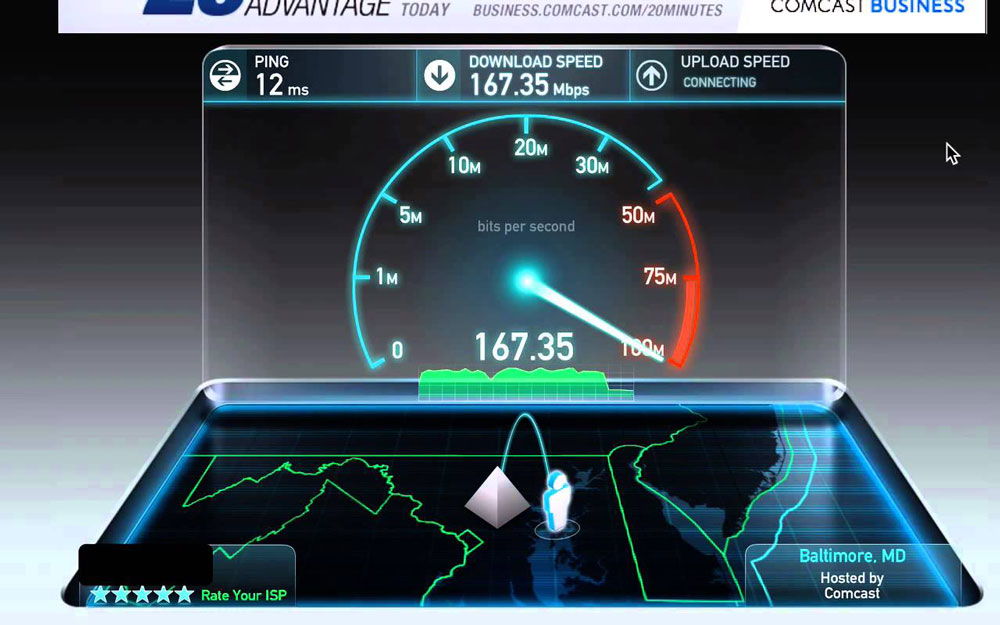
- Wyłącz komputer, przywróć połączenie z routerem. W razie potrzeby podłącz kolejny kabel sieciowy z routera do komputera.
- Włącz komputer i przetestuj Internet na pół godziny.
- Porównaj wyniki. Jeśli praca Wi-Fi różni się znacznie od operacji sieciowej po bezpośrednim łączeniu się z komputerem, router musi zostać ponownie skonfigurowany lub naprawiony.
ROZNOCTWO RECONFIGURE
Czasami, aby przywrócić pojemność pracy routera i zwiększyć prędkość przesyłania danych, wystarczy zresetować ustawienia. To jest niezbędne:
- Wyłącz wszystkie kable sygnałowe.
- Włącz router. Znajdź przycisk „Resetuj” w obudowie, naciśnij i przytrzymaj od 10 do 19 sekund. Podczas trzymania przycisku przez ponad 20 sekund router przejdzie do trybu awaryjnego. Reset ustawień zostanie zgłoszony przez miganie, zmiana liczby lub kolejności diod LED. Następnie uwalniamy przycisk i otrzymujemy router z domyślnymi ustawieniami.

Aby ponownie skonfigurować router 3com
- Otwórz przeglądarkę zainstalowaną na komputerze lub laptopie.
- Aby przejść na stronę Ustawienia routera, wprowadź 192 na wierszu adresu.168.1.1. Wejście zostanie zakończone bez połączenia z Internetem.
- Wprowadź hasło i zaloguj się „admin”/„admin” w menu. Następnie wszystkie ustawienia staną się podstawowe.
Sprawdzanie sterownika routera
Przyczyną braku połączenia z Internetem może być:
- awaria kierowcy;
- brak kierowcy po ponownej instalacji;
- Przestarzały kierowca.
W takim przypadku musisz pobrać sterownik z witryny komputera lub producenta laptopa. Pobierając z mniej niezawodnych witryn, możesz pobrać dużo złośliwego oprogramowania i wirusów z sterownikiem.
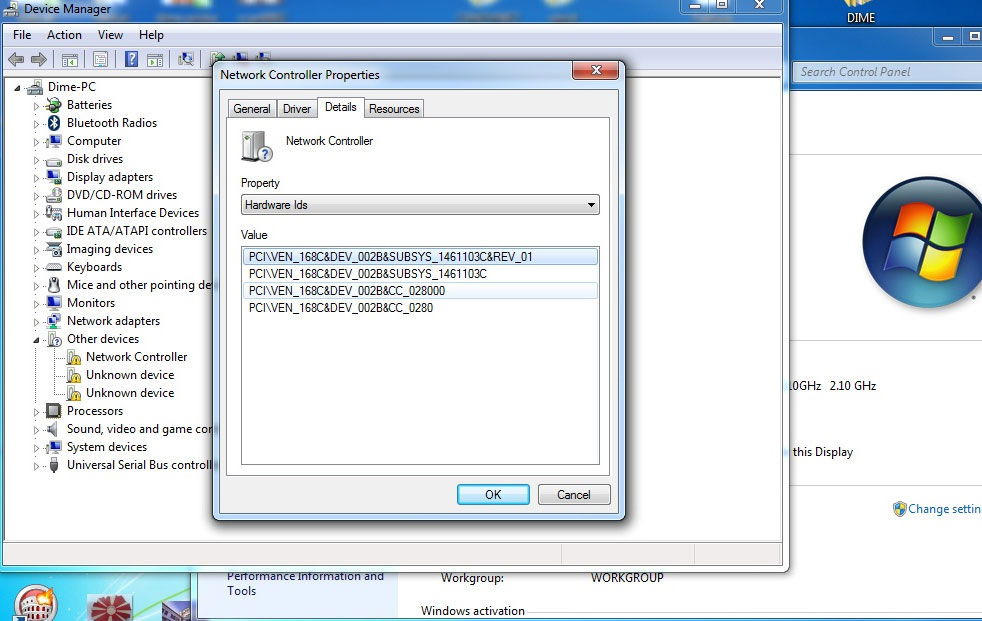
Następnie musisz sprawdzić połączenie adaptera. Jeśli istnieje sieć, ale laptop (komputer) nie może się z nią połączyć, wykonaj następujące czynności:
- Naciśnij gwiazdkę na panelu komputerowym i, jeśli to konieczne, wprowadź hasło swojej sieci;
- Jeśli nie ma połączenia, użyj opcji „Eliminacja problemów”;
- Jeśli to nie pomogło, usuń połączenie sieciowe, a następnie utwórz.
Kontrola internetowa za pomocą ping
Ping - narzędzie do sprawdzania połączenia w sieci. Na początek wykonano następujące:
- Otwórz konsolę poleceń - Start - Linia zespołu. Wprowadź CMD w wierszu poleceń i naciśnij ENTER.
- Po pojawieniu się czarnego okna wprowadź adres ping/ sieci routera. Po nazwie wskazane są klucze „n” i „t”. Ponadto odpowiednio N, T - niezbędna i nieograniczona liczba pakietów. Wybierając klucz „t”, ping będzie musiał zostać zatrzymany przez polecenie ctrl+c.
- Po naciśnięciu „OK” wyniki pojawią się na ekranie. Pośród których:
- Czas reakcji (czas) - prędkość odbioru/transmisja informacji. Wartość nie powinna być nie więcej niż kilka jednostek, a najlepiej około jednej;
- Utracone - wskazuje liczbę strat pakietów. Jeśli wartość jest większa niż zero, router jest wadliwy i należy ją przypisać usłudze.
Jeśli nie uruchomisz polecenia ping, najprawdopodobniej router jest w trybie odzyskiwania. Aby zwrócić jego występ, będziesz potrzebować usług centrum serwisowego.
Zatem brak Wi-Fi nie oznacza, że nieprawidłowe działanie są tylko w routerze. Być może, zrozumiejąc szczegóły, możesz niezależnie osiągnąć dobrą prędkość swojej sieci bezprzewodowej.
- « D-Link DSL 2750U i możliwości konfigurowania i oprogramowania układowego
- Zmiana orientacji tekstu w programie Excel »

